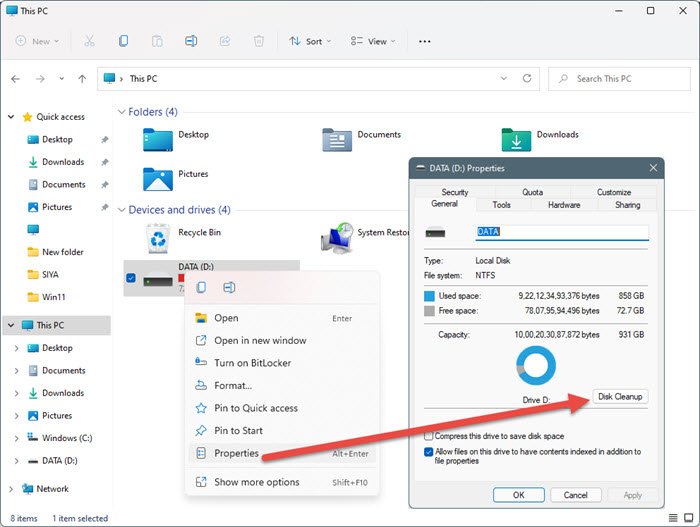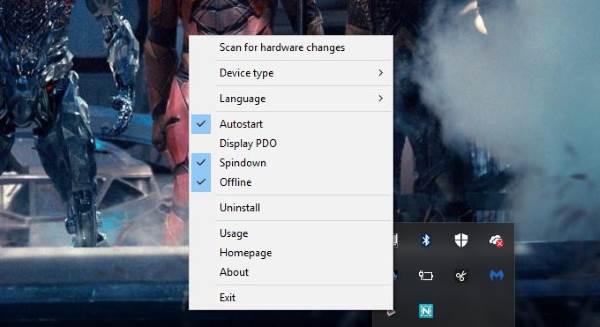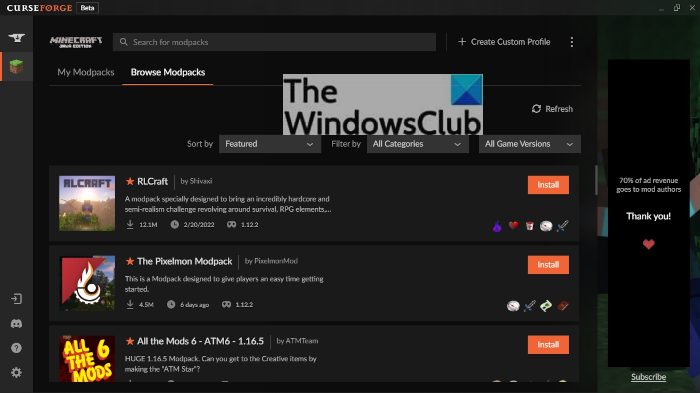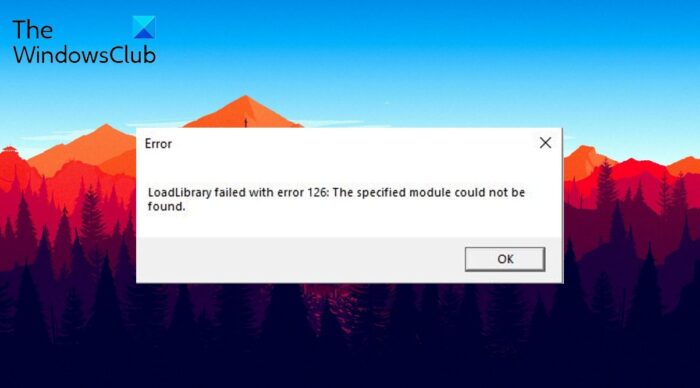経験している場合証明書エラーあなたの中でエッジブラウザ、この投稿はあなたのためのものです。一部の Edge ユーザーは、ブラウザーで Web サイトにアクセスしようとすると、何らかの証明書エラーが発生し続けると報告しています。
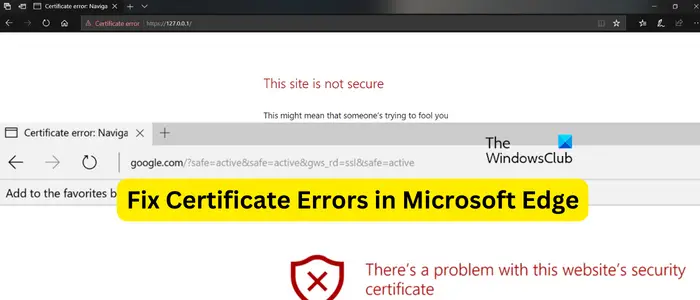
証明書エラーは通常、証明書に問題があること、または Web サーバーによる証明書の使用方法に問題があることを示します。トリガーされると、次のようなエラー メッセージが表示されます。
- この Web サイトのセキュリティ証明書は失効しました
- この Web サイトのアドレスがセキュリティ証明書のアドレスと一致しません
- この Web サイトのセキュリティ証明書は信頼できる発行元からのものではありません
- このサーバーは、セキュリティ証明書が有効ではないことを証明できませんでした
- この Web サイトのセキュリティ証明書に問題があります
- この Web サイトのセキュリティ証明書が期限切れである、証明書エラー ナビゲーションがブロックされているなど。
これらのエラーは、詐欺的または悪意のある Web サイトにアクセスしようとしているときに発生しますが、一部の正規の Web サイトでも発生する可能性があります。これについて最終的にできることはあまりありませんが、これらを回避するために試せるいくつかの提案や回避策を以下に示します。
Microsoft Edgeの証明書エラーを修正する
Microsoft Edge ブラウザーで証明書エラーが頻繁に表示される場合は、次の提案または回避策を使用して問題を回避してください。
- ブラウザの問題を確認します。
- 日付と時刻の設定を確認してください。
- インターネット オプションでセキュリティ レベルを変更します。
- 証明書アドレスの不一致の警告をオフにします。
- ウイルス対策を一時的に無効にします。
- 問題のある Web サイトを信頼済みサイトに追加します。
- SSL キャッシュをクリアします。
以下の修正に進む前に、自分の Web サイトでエラーが発生している場合は、SSL 証明書の有効期限が切れているかどうかを確認できます。無料のオンライン SSL 証明書チェッカー ツール。有効期限が切れている場合は、証明書を更新してエラーを修正します。
1] ブラウザの問題を確認する
まず、ブラウザ側の問題がエラーの原因となっているかどうかを確認する必要があります。注意しなければならないことは次の 2 つです。
A] 古い閲覧データや破損した閲覧データは、Edge やその他のブラウザでいくつかのエラーを引き起こすことが知られています。それで、あなたは試してみることができますEdge ブラウザからキャッシュと Cookie をクリアするそしてそれが役立つかどうかを確認してください。
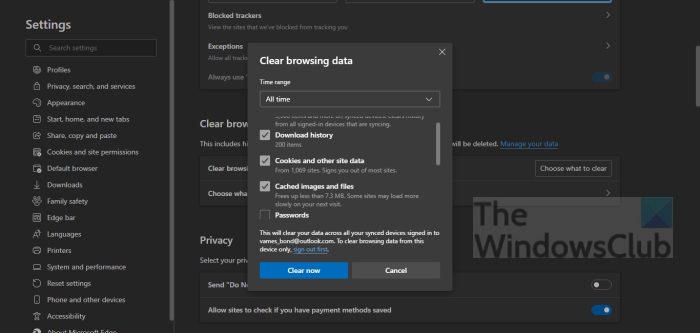
Edge のキャッシュと Cookie を削除するには、次の場所に移動します。設定など > 履歴オプション。次に、閲覧データをクリアする表示された履歴パネルのオプション。次に、時間範囲を [すべての時間] に設定します。にチェックマークを付けます画像とファイルをキャッシュしますそしてCookie とその他のサイト データのチェック ボックス。最後に、 を押します。今すぐクリアボタン。これで、Web ブラウザを再起動して、エラーが解決されたかどうかを確認できます。
B] 次にできることは、Edgeブラウザ拡張機能を無効にするこれらは、Edge での証明書エラーの原因となる可能性があるためです。 Web サイトを InPrivate モード (Ctrl+Shift+N) で開くと、同じかどうかを確認できます。エラーが修正された場合は、Edge から疑わしい拡張機能をオフにするかアンインストールできます。
これを行うには、入力して入力しますエッジ://拡張機能/アドレスバーに。次に、開いたページで、拡張機能に関連付けられているトグルを無効にします。または、[削除] ボタンをクリックして拡張機能をアンインストールします。
2] 日付と時刻の設定を確認します
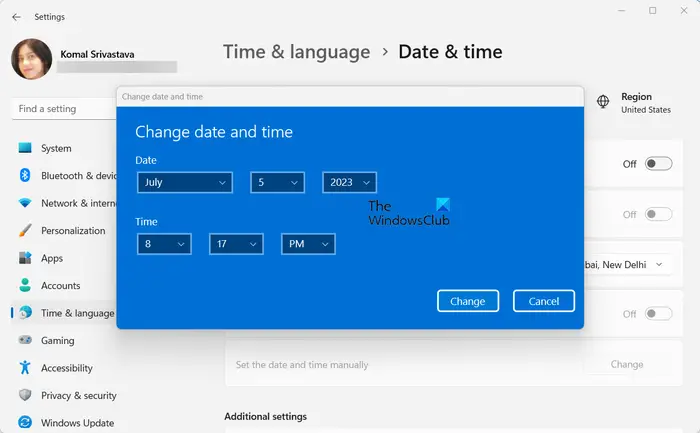
Edge ブラウザーでの証明書エラーを回避するには、コンピューターで正しい日付と時刻を設定する必要があります。 Edge およびその他の Web ブラウザは、サイトの SSL 証明書の有効期限が切れているかどうかを確認するために PC の日付と時刻を使用します。 PC で日付と時刻が正しく設定されていない場合、このようなエラーが発生する可能性があります。したがって、設定を正しく構成してください。その方法は次のとおりです。
まず、Win+I を使用して設定アプリを開きます。さて、に移動してください時間と言語左側のペインからタブをクリックします。次に、 をタップします。日付と時刻オプション。その後、有効にします時間を自動設定するオプション。
上記のオプションをすでに有効にしているにもかかわらず、間違った日付と時刻が表示される場合は、正しい日付と時刻を手動で設定できます。そのためには、「時刻を自動的に設定」トグルをオフにして、変化に関連付けられたボタン日付と時刻を手動で設定するオプション。
読む: Chrome ブラウザの NET::ERR_CERT_DATE _INVALID エラーを修正する。
3]インターネットオプションでセキュリティレベルを変更する
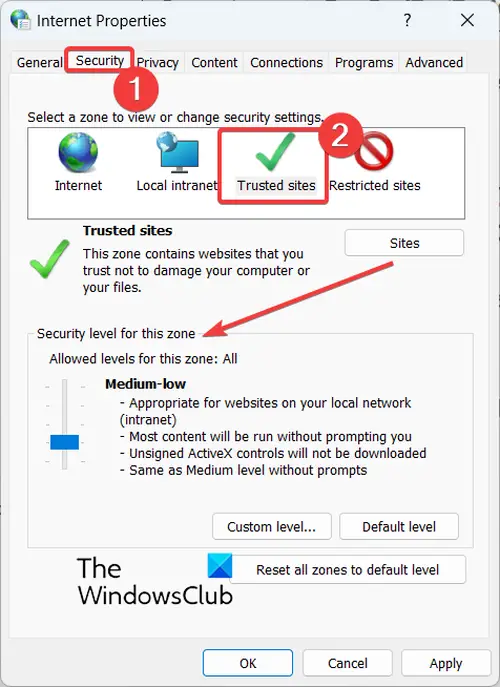
アクセスしている Web サイトを信頼し、不必要な証明書エラーを避けたい場合は、コンピューターのインターネット セキュリティ レベルを変更して下げることができます。その方法は次のとおりです。
まず、Win+S を押して次のように入力します。インターネットオプション検索ボックスに。表示された検索結果から、インターネットオプションコントロールパネルの項目。
表示された「インターネットのプロパティ」ウィンドウで、安全タブをクリックして、信頼できるサイトオプション。
次に、[このゾーンのセキュリティ レベル] セクションで、セキュリティ レベル スライダーを下げて、中~低。
完了したら、「適用」>「OK」ボタンを押して変更を保存します。
最後に、Edge ブラウザを再起動し、証明書エラーが修正されたかどうかを確認します。
4] 証明書アドレスの不一致の警告をオフにする
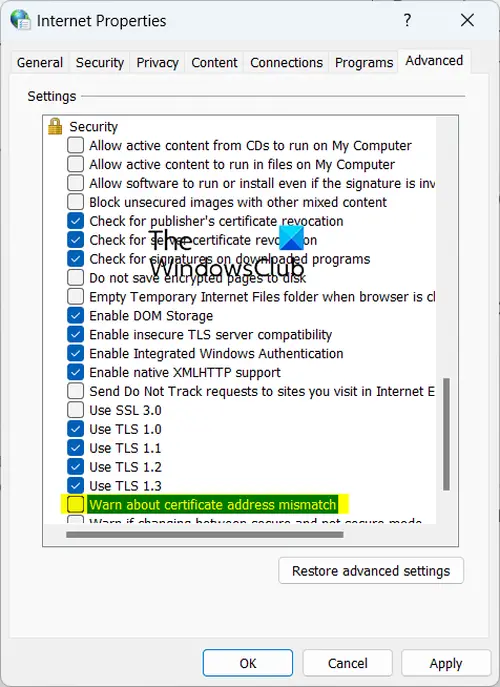
エラーを修正するために次にできることは、証明書アドレスの不一致の警告を無効にすることです。その手順は次のとおりです。
- まず、修正 #2 で説明した手順を使用して、インターネット オプションを開きます。
- さあ、に行ってください高度なタブ。
- 次に、下にスクロールして、安全セクションを作成して無効にします証明書アドレスの不一致について警告する。
- 完了したら、[適用] > [OK] ボタンをクリックし、Edge を再起動して、証明書エラーが修正されたかどうかを確認します。
5] ウイルス対策を一時的に無効にします
ウイルス対策ソフトを使用すると、Edge で証明書エラーが発生する可能性があります。同じことを確認するには、ウイルス対策を一時的に無効にして、エラーが解決されるかどうかを確認します。その場合、ウイルス対策ソフトウェアがエラーの原因であると確信できます。ウイルス対策ソフトウェアを最新バージョンに更新することも、インターネット保護が強化されたより優れたウイルス対策ソフトウェアに変更することもできます。
6] 問題のある Web サイトを信頼済みサイトに追加する
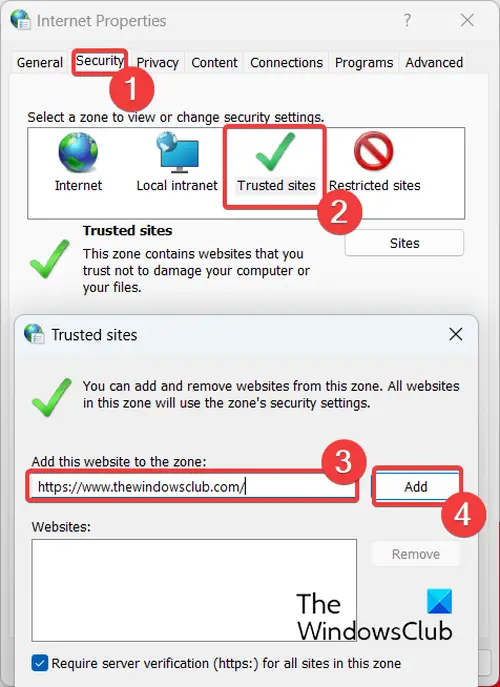
信頼できる Web サイトでエラーが発生する場合は、その Web サイトをインターネット オプションの信頼できるサイトのリストに追加できます。その手順は次のとおりです。
- まず、Windows の検索機能を使用してインターネット オプションを開きます。
- さあ、に行ってください安全タブをクリックして、信頼できるサイトオプション。
- 次に、 を押します。サイト[信頼済みサイト] オプションの横にあるボタン。
- その後、信頼済みサイトに追加するサイトの Web アドレスを入力し、追加ボタン。
- Web サイトが追加されたら、ウィンドウを閉じて Edge ブラウザを再起動し、問題が解決したかどうかを確認します。
見る: WiFi にサインインするには証明書が必要なため接続できません。
7] SSLキャッシュをクリアする
Edge の証明書エラーを修正するために次にできることは、SSL キャッシュをクリアすることです。基本的に、以前にアクセスした Web サイトの認証情報を保存する SSL キャッシュが破損しているか古いために、証明書エラーが発生している可能性があります。したがって、このキャッシュを削除して、エラーが修正されたかどうかを確認してください。
SSL キャッシュをクリアするには、インターネット オプションを開き、[コンテンツ] タブに移動します。次に、 をタップします。SSL状態をクリアするボタンをクリックすると、システムに保存されている SSL キャッシュが削除されます。完了したら、Edge を再起動して、問題が解決したかどうかを確認できます。
読む: Chrome での NET::ERR_CERT_WEAK_SIGNATURE_ALGORITHM エラー。
Microsoft Edge で証明書をリセットするにはどうすればよいですか?
Microsoft Edge で証明書を削除するには、ブラウザを開いて、設定などボタン。その後、設定オプション。 [検索設定] ボックスに「証明書の管理」と入力し、右側のペインの結果から、証明書の管理ボタン。次に、すべての証明書を選択し、[削除] ボタンを押します。これにより、Edge ブラウザからすべての証明書が削除されます。
Microsoft Edge で証明書を更新するにはどうすればよいですか?
証明書エラーを回避するために、認証局 (CA) を Microsoft Edge ブラウザーに簡単にインポートできます。これを行うには、「Win+R を使用して実行」を開き、次のように入力します。certmgr.mscその中であなたのものを開きます証明書マネージャー。その後、ダブルクリックします信頼されたルート証明機関そして、証明書フォルダ。次に、右側のペインの空の部分を右クリックし、すべてのタスク > インポートオプション。証明書インポート ウィザードを使用して、更新された証明書をインポートできるようになりました。
読む: 方法Chrome でセキュリティ証明書を表示および確認する?